El Perfil de Negocio es una herramienta gratuita y fácil de usar que permite a las empresas y organizaciones administrar su presencia en línea en Google, incluidos la Búsqueda y Maps.
La API de Perfil de Negocio de Google proporciona una interfaz para administrar la información de la ubicación de las empresas en Google. Una empresa puede otorgar acceso a otra empresa a través del consentimiento de OAuth para que administre su perfil en su nombre.
Las empresas administradas en el Perfil de Negocio ya se verificaron a través del proceso de verificación del Perfil de Negocio. Puedes extender el flujo de consentimiento de OAuth del Perfil de Negocio para incorporar estas empresas a Business Messages y verificarlas automáticamente para su lanzamiento en Business Messages.
Este es un método más escalable y rápido para lanzar Business Messages y es el flujo recomendado para habilitar la mensajería en una ubicación del Perfil de Negocio.
Requisitos previos
Debes ser un socio existente del Perfil de Negocio con acceso a las APIs del Perfil de Negocio de Google. Si no es así, sigue los requisitos previos del Perfil de Negocio para solicitar acceso.
Una vez que se te otorgue acceso a la API de Google Business Profile, sigue las guías de configuración básica y configuración de OAuth antes de continuar.
Habilita los mensajes de la empresa para una ubicación verificada del Perfil de Negocio
En el siguiente diagrama, se muestra cómo tu servicio web puede aprovechar la verificación de ubicación del Perfil de Negocio de una marca para un agente de Mensajes de Negocio. Consulta la información que aparece a continuación para obtener instrucciones detalladas.
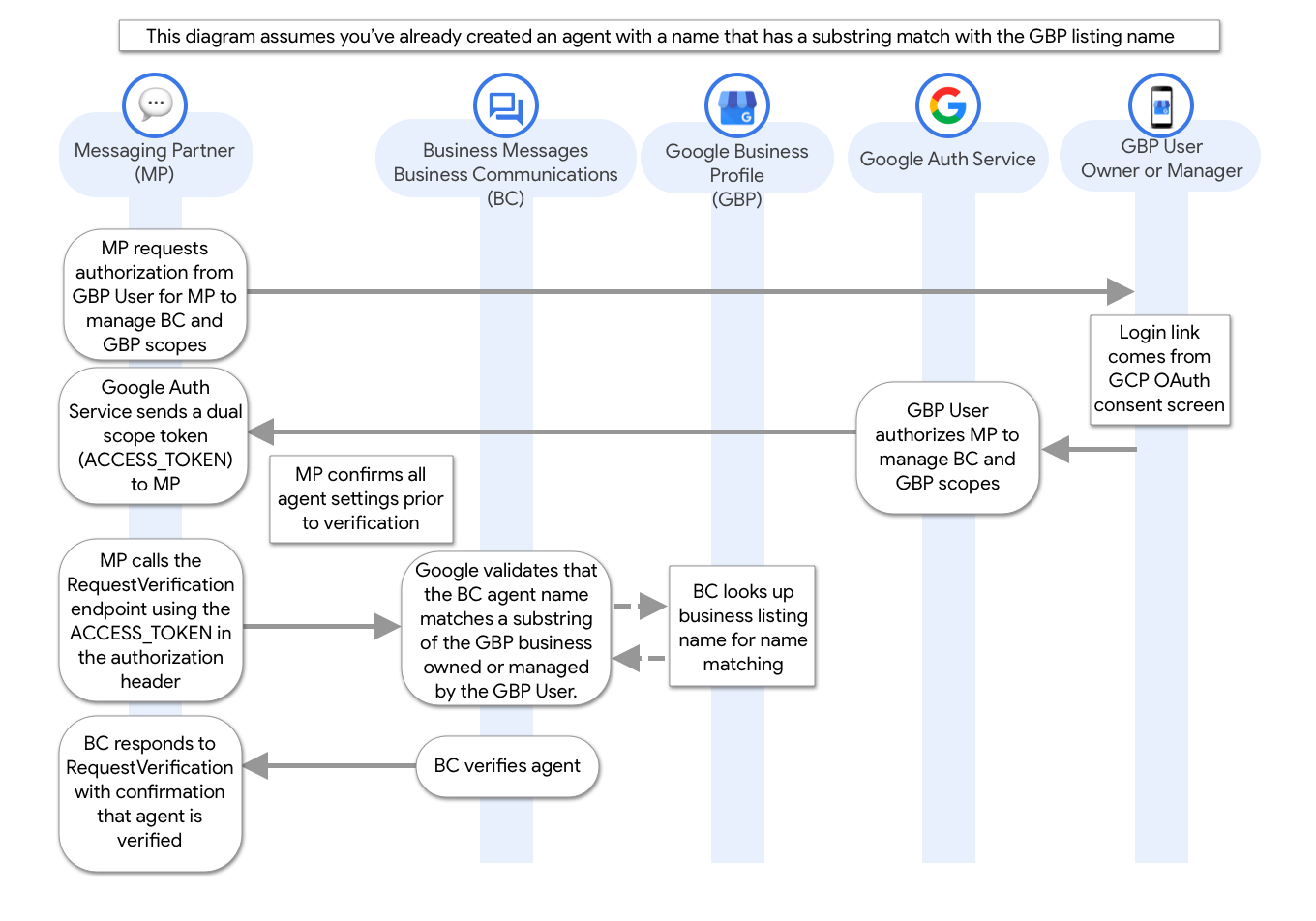
En tu flujo de consentimiento de OAuth existente en el que un propietario de la cuenta de Perfil de Negocio te otorga acceso para llamar a las APIs del Perfil de Negocio de Google en su nombre, actualiza los permisos de la API para incluir lo siguiente:
- https://www.googleapis.com/auth/business.manage
- https://www.googleapis.com/auth/businesscommunications
Ambos permisos son necesarios para verificar automáticamente el agente y las ubicaciones de la empresa.
Crea un agente con un
displayNameque coincida con el nombre de al menos una de las fichas del Perfil de Negocio de Google que sean propiedad de las credenciales de OAuth que obtuviste en el paso anterior. Busca ubicaciones con la API de Perfil de Negocio de Google para encontrar los nombres de las empresas.Para la coincidencia de nombres,
- No distingue mayúsculas de minúsculas.
- El nombre completo del agente debe coincidir exactamente con la primera o las primeras palabras del nombre de la ubicación del Perfil de Negocio. Por ejemplo, un agente llamado "GBP Bakery" coincidirá con "Gbp Bakery Mountain View", "Gbp Bakery" y "gbp bakery sunnyvale", pero no con "Bakery San Francisco".
Para cada ubicación del Perfil de Negocio, crea una ubicación con el mismo
placeId. ElplaceIdde una ubicación del Perfil de Negocio se encuentra dentro del objetoLocationKeycuando se recupera una ubicación de la API del Perfil de Negocio de Google.Con el agente que creaste y el token de OAuth obtenido, solicita la verificación del agente.
La solicitud de verificación requiere información de contacto de la marca. Sin embargo, el proceso de verificación no enviará un correo electrónico a la marca si el nombre del agente coincide con el nombre del Perfil de Negocio y si obtuviste el token de OAuth con los permisos correctos.
Si lo hiciste correctamente, el resultado de la solicitud de verificación debería mostrar de inmediato un
verificationStatedeVERIFICATION_STATE_VERIFIED. SiverificationStatemuestra un valor diferente, es probable que no hayas usado el token de OAuth correcto cuando realizaste la solicitud o que el agente no pudo coincidir con una ubicación del Perfil de Negocio.Con el mismo token de OAuth, solicita la verificación de ubicación para todas las ubicaciones que pertenezcan a la empresa en el Perfil de Negocio.
Al igual que con la verificación de agentes, si lo hiciste correctamente, el resultado de la solicitud de verificación debería mostrar inmediatamente un
verificationStatedeVERIFICATION_STATE_VERIFIED. SiverificationStatemuestra un valor diferente, es probable que no hayas usado el token de OAuth correcto cuando realizaste la solicitud o que la ubicación del Perfil de Negocio no sea de una empresa reclamada y verificada.Inicia el agente con el punto de entrada
LOCATION.Para habilitar la mensajería en ubicaciones específicas, inicia las ubicaciones que deseas que estén disponibles a través de la Búsqueda y Maps. Una vez que comienza el proceso de lanzamiento, los mensajes de cada ubicación lanzada estarán disponibles para los usuarios en unas horas.
Una vez que sigas estos pasos, todos los mensajes de los consumidores se publicarán en tu webhook de Business Messages registrado, y deberás enviar respuestas a los consumidores con la API de Business Messages.
